Φανταστείτε αυτό? Μόλις σας ανατέθηκε ένα ενδιαφέρον έργο Java με καλή αμοιβή. Ή, έχετε προσληφθεί για να γίνετε μέλος μιας ομάδας που εργάζεται σε ένα συναρπαστικό έργο Java και πρέπει να βασιστείτε σε μια υπάρχουσα βάση κώδικα.
Παίρνετε το μηχάνημά σας και ο διαχειριστής έργου μοιράζεται τον πηγαίο κώδικα. Ωστόσο, όταν προσπαθείτε να το ανοίξετε, δεν μπορείτε. Ανακαλύπτετε ότι είναι αποθηκευμένο σε JAR, μια μορφή που δεν έχετε δει ποτέ ή ίσως έχετε ακούσει ή διαβάσει για αλλά δεν την έχετε ανοίξει ποτέ. Τι κάνεις? Θα πρέπει να απορρίψετε την προσφορά; Οχι.
Βρισκόμαστε να στέλνουμε και να λαμβάνουμε αρχεία σε διαφορετικές μορφές καθημερινά. Ορισμένες μορφές αρχείων είναι πιο κοινές από άλλες και μπορεί να έχετε συναντήσει κάποιες που δεν μπορούσατε να ανοίξετε στον υπολογιστή ή την κινητή συσκευή σας.
Το JAR, Java Archive, είναι μια συλλογή αρχείων Java που συμπιέζονται για σκοπούς αποθήκευσης και αναδιανομής. Τα αρχεία JAR είναι σημαντικά στα ακόλουθα σενάρια.
- Διανομή κώδικα: Οι εφαρμογές μπορούν να γίνουν μεγάλες καθώς η ανάπτυξη συνεχίζεται. Η συμπίεση κώδικα Java σε αρχεία JAR μπορεί να διευκολύνει την κοινή χρήση κώδικα μέσω του Διαδικτύου ή εφαρμογών με όρια μεγέθους αρχείου.
- Οργάνωση κώδικα: Μπορείτε να οργανώσετε τον κώδικα σε λογικές μονάδες και να τον συμπιεστείτε σε αρχεία JAR.
- Ασφάλεια κώδικα: Μπορείτε να συμπιέσετε τον κώδικα Java σας σε αρχεία JAR και να τον υπογράψετε ψηφιακά για να τον διατηρήσετε ασφαλή από παραποίηση.
- Ανάπτυξη: Μπορείτε να στείλετε συμπιεσμένο κώδικα Java ως αρχεία JAR στους διακομιστές σας για ανάπτυξη.
- Δυνατότητα επαναχρησιμοποίησης κώδικα: Οι προγραμματιστές μπορούν να δημιουργήσουν επαναχρησιμοποιήσιμες βιβλιοθήκες και στοιχεία, να τα συσκευάσουν ως αρχεία JAR και να τα μοιραστούν για χρήση σε άλλα έργα.
Τώρα που καταλαβαίνετε τη σημασία της συμπίεσης αρχείων Java σε μορφή JAR, μπορούμε να εξερευνήσουμε τις διαφορετικές προσεγγίσεις που μπορείτε να χρησιμοποιήσετε για να τα ανοίξετε.
Υπάρχουν τρεις κύριες προσεγγίσεις: διαδικτυακά εργαλεία, αυτόνομα εργαλεία ή η γραμμή εντολών για το άνοιγμα και την εκτέλεση αρχείων JAR. Ας δούμε αναλυτικά κάθε μία από τις προσεγγίσεις.
Υπάρχουν πολλά διαδικτυακά εργαλεία όπου μπορείτε να ανεβάσετε ένα αρχείο JAR, να το αποσυμπιέσετε και στη συνέχεια να το κατεβάσετε στον υπολογιστή σας. Ορισμένα από αυτά τα εργαλεία ενδέχεται να απαιτούν από εσάς να ανοίξετε έναν λογαριασμό, ενώ άλλα όχι. Αυτά είναι μερικά διαδικτυακά εργαλεία που μπορείτε να χρησιμοποιήσετε.
Πίνακας περιεχομένων
#1. FreeFileConvert
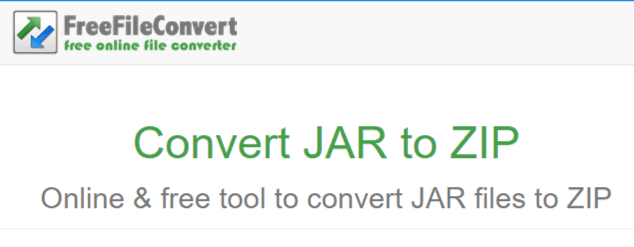
Αυτό το εργαλείο FreeFileConvert βοηθά στη μετατροπή αρχείων .jar σε αρχεία .zip. Στη συνέχεια, μπορείτε να αποσυσκευάσετε ή να αποσυμπιέσετε το αρχείο zip στον υπολογιστή σας και να αποκτήσετε πρόσβαση στα αρχεία Java.
Το καλό με τα αρχεία zip είναι ότι μπορείτε να τα αποσυσκευάσετε χωρίς να χρησιμοποιήσετε επιπλέον λογισμικό στα περισσότερα λειτουργικά συστήματα. Τα συστήματα MacOS, Windows και Linux όπως το Ubuntu είναι μερικά λειτουργικά συστήματα στα οποία δεν χρειάζεστε επιπλέον λογισμικό για να ανοίξετε ένα αρχείο zip.
Βήματα για τη μετατροπή αρχείων JAR σε αρχεία zip
Μπορείτε να χρησιμοποιήσετε το FreeFileConvert ως επισκέπτης ή ως χρήστης. Δημιουργήστε έναν λογαριασμό και συνδεθείτε εάν θέλετε να διατηρήσετε το ιστορικό χρήστη σας και να αποκτήσετε πρόσβαση στα αρχεία που έχετε αποσυσκευάσει στο μέλλον.
#2. ezyZip

Το ezyZip είναι ένα διαδικτυακό εργαλείο για τη μετατροπή αρχείων JAR σε αρχεία zip. Αυτό το εργαλείο λειτουργεί τέλεια με τα περισσότερα λειτουργικά συστήματα. Μπορείτε να χρησιμοποιήσετε αυτό το εργαλείο σε διαφορετικά προγράμματα περιήγησης, όπως Chrome, Safari, Firefox και Opera.
Βήματα για τη μετατροπή αρχείων JAR σε αρχεία zip χρησιμοποιώντας το ezyZip
#3. Appscms
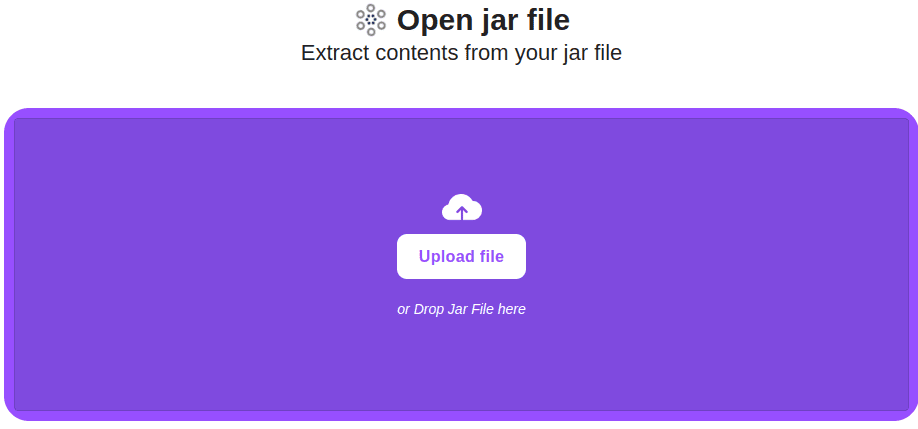
Το πρόγραμμα ανοίγματος αρχείων Appscms JAR εξάγει αρχεία από έναν φάκελο JAR σε αναγνώσιμες μορφές. Μπορείτε να ανοίξετε αυτά τα αρχεία στον υπολογιστή σας χρησιμοποιώντας τις κανονικές σας εφαρμογές.
Βήματα για το άνοιγμα αρχείων JAR
- Ανεβάστε τα αρχεία JAR σας στο εργαλείο Appscms. Επιλέξτε το αρχείο από τον τοπικό σας υπολογιστή ή σύρετέ το στο εργαλείο.
- Περιμένετε την εξαγωγή.
- Κατεβάστε τα εξαγόμενα αρχεία.
Αυτό το εργαλείο αποθηκεύει τα εξαγόμενα αρχεία για μικρό χρονικό διάστημα και στη συνέχεια τα διαγράφει.
Μπορείτε να εγκαταστήσετε στον υπολογιστή σας εργαλεία με δυνατότητα λήψης για την εξαγωγή αρχείων JAR. Αυτά είναι μερικά από τα καλύτερα?
#1. WinZip
Το WinZip είναι ένα εργαλείο που σας επιτρέπει να κάνετε συμπίεση και αποσυμπίεση αρχείων με μερικά κλικ. Αυτό το εργαλείο σάς επιτρέπει να μετατρέπετε αρχεία από μια μορφή σε άλλη χωρίς κόπο.
Μπορείτε να χρησιμοποιήσετε το WinZip με διαφορετικά λειτουργικά συστήματα εάν κάνετε λήψη του κατάλληλου πακέτου. Μπορείτε επίσης να μοιραστείτε τα αρχεία σας μετά από συμπίεση/αποσυμπίεση από το ίδιο εργαλείο.
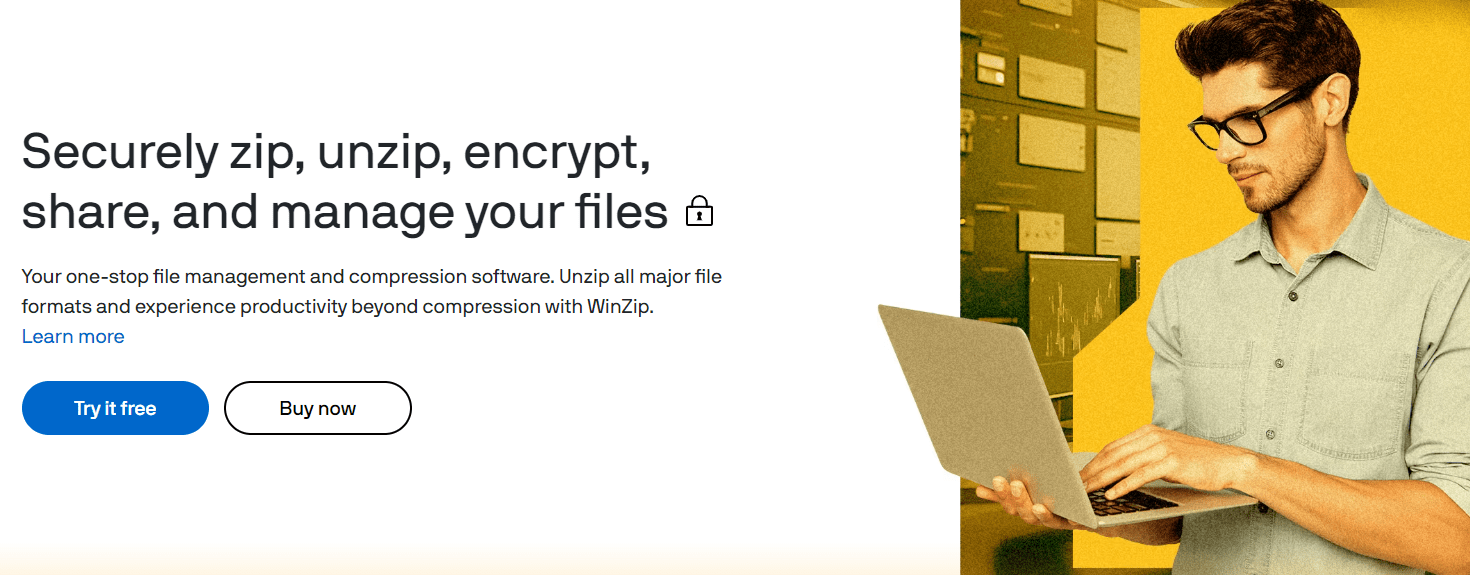
Βασικά χαρακτηριστικά
- Αποσυμπιέζει όλες τις κύριες μορφές αρχείων.
- Προστατεύει και προστατεύει τα αρχεία σας με κρυπτογράφηση υψηλού επιπέδου.
- Συνδέεται εύκολα με τα εργαλεία σας στο cloud, όπως το Google Drive και το Dropbox.
- Πρόσβαση και διαχείριση αρχείων στον υπολογιστή σας.
Το WinZip είναι ένα προϊόν freemium. Μπορείτε να δοκιμάσετε την έκδοση Pro μέσω της δωρεάν δοκιμής 21 ημερών.
#2. σε RAR
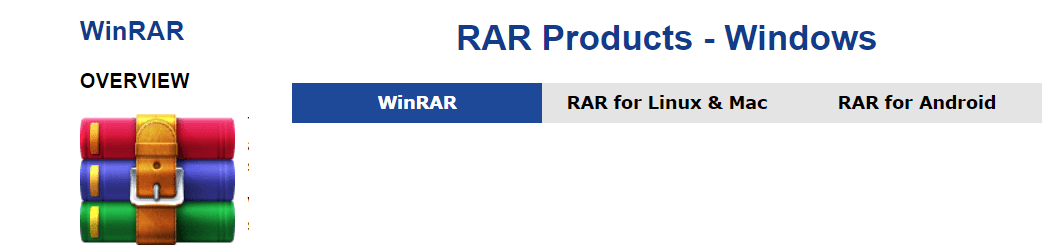
Το WinRAR είναι ένα εργαλείο πολλαπλών χρήσεων που μπορείτε να χρησιμοποιήσετε για να αποσυμπιέσετε αρχεία JAR στις επιθυμητές μορφές σας. Το εργαλείο του είναι διαθέσιμο για λήψη σε συσκευές με λειτουργικά συστήματα Windows, macOS, Linux και Android. Το WinRAR είναι κατάλληλο για ιδιώτες, επιχειρήσεις και κυβερνητικούς οργανισμούς λόγω της υψηλής απόδοσης και των χαρακτηριστικών ασφαλείας του.
Βασικά χαρακτηριστικά
- Αποσυμπιέστε και αποσυμπιέστε το JAR και άλλες μορφές αρχείων
- Όλα τα αρχεία σας προστατεύονται μέσω της τεχνολογίας κρυπτογράφησης AES 256-bit
- Μπορείτε να χωρίσετε τα αρχεία JAR σε μικρά και διαχειρίσιμα bits
- Το WinRAR είναι διαθέσιμο σε 40 γλώσσες
#3. 7-Zip
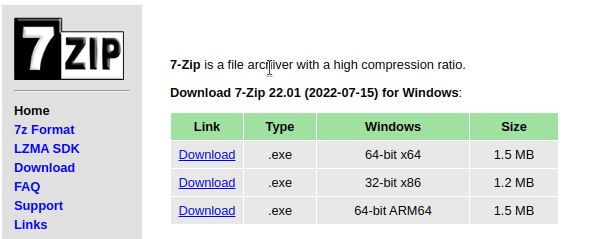
Το 7-Zip είναι δωρεάν λογισμικό που μπορεί να χρησιμοποιηθεί σε προσωπικούς ή εμπορικούς υπολογιστές. Το εργαλείο του είναι διαθέσιμο σε πολλές γλώσσες, όπως αγγλικά, γαλλικά και κινέζικα. Το προϊόν διαθέτει πολλά πακέτα για λειτουργικά συστήματα Windows και μια έκδοση p7zip για λειτουργικά συστήματα που βασίζονται σε Linux.
Βασικά χαρακτηριστικά
- Μπορείτε να συσκευάσετε και να αποσυσκευάσετε αρχεία χρησιμοποιώντας αυτό το εργαλείο
- Μπορείτε να χρησιμοποιήσετε το 7-Zip σε περισσότερες από 87 γλώσσες
- Έχει μια έκδοση γραμμής εντολών που ταιριάζει σε λειτουργικά συστήματα που βασίζονται σε Linux
- Η δυνατότητα κρυπτογράφησης AES-256 διευκολύνει την προστασία των αρχείων από μη εξουσιοδοτημένη χρήση
#4. Java Decompiler
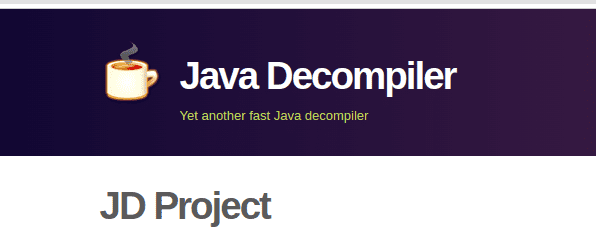
Το Java Decompiler (JD Project) είναι ένα αυτόνομο εργαλείο που μπορείτε να χρησιμοποιήσετε για να αποσυσκευάσετε αρχεία JAR και άλλες μορφές. Το εργαλείο του αποτελείται από τρία μέρη. το JD-GUI, το JD-Eclipse και το JD-Core. Μπορείτε να προβάλετε όλα τα αρχεία .class χρησιμοποιώντας το JD-GUI (ένα αυτόνομο βοηθητικό πρόγραμμα γραφικών).
Βασικά χαρακτηριστικά
- Μπορείτε να κάνετε μεταφορά και απόθεση αρχείων ενώ χρησιμοποιείτε το JD Project
- Μπορείτε να περιηγηθείτε σε αρχεία ιεραρχίας και κλάσεων λειτουργικών μονάδων Java χρησιμοποιώντας το JD-GUI
- Υποστηρίζει την αποσυσκευασία και την εμφάνιση διαφορετικών τύπων αρχείων
Γραμμές εντολών για άνοιγμα αρχείων JAR
Μπορείτε να χρησιμοποιήσετε τη γραμμή εντολών για να ανοίξετε/εκτελέσετε αρχεία JAR ανεξάρτητα από το αν χρησιμοποιείτε λειτουργικά συστήματα Windows, macOS ή Linux.
Ωστόσο, πρέπει να έχετε εγκαταστήσει το Java Runtime Environment (JRE) στον τοπικό σας υπολογιστή. Αν δεν έχετε εγκαταστήσει το JRE στο μηχάνημά σας, μπορείτε να το αποκτήσετε εδώ προτού προχωρήσετε στο επόμενο βήμα.
Ανοίξτε τη γραμμή εντολών και ελέγξτε εάν η Java είναι εγκατεστημένη στον υπολογιστή σας χρησιμοποιώντας αυτήν την εντολή.
java -version
Εάν εγκατασταθεί, θα λάβετε κάτι παρόμοιο με αυτό στο τερματικό σας.

Ακολουθήστε αυτά τα βήματα για να ανοίξετε το αρχείο JAR.
- Εντοπίστε το φάκελο που θέλετε να ανοίξετε και ανοίξτε τον στο τερματικό. Το αρχείο μου JAR βρίσκεται στην επιφάνεια εργασίας)
- Χρησιμοποιήστε αυτήν την εντολή για να ανοίξετε το αρχείο JAR.
java -jar filename.jar
Όπου “όνομα αρχείου” είναι το όνομα του αρχείου που στοχεύετε.
Για την περίπτωσή μου, ονόμασα το αρχείο JAR “MyProject.jar”, το οποίο περιέχεται στο φάκελο “MyProject”.
Αυτή είναι η δομή του αρχείου μου, όπου το “MyProject.jar” είναι το τελευταίο αρχείο.
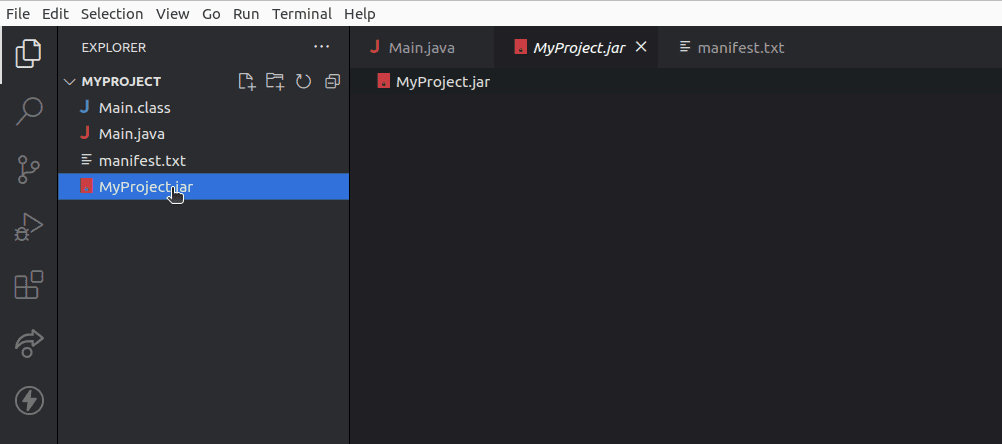
Για να ανοίξω το αρχείο μου, θα εκτελέσω αυτήν την εντολή.
java -jar MyProject.jar
Όταν εκτελώ αυτήν την εντολή, το αρχείο JAR εκτελείται και εμφανίζει το περιεχόμενο του αρχείου στο τερματικό.
Το αρχείο μου είχε ένα απλό πρόγραμμα που εκτυπώνει “Hello, world!”

Βέλτιστες πρακτικές για το άνοιγμα αρχείων JAR
- Κατανοήστε τα περιεχόμενα του αρχείου JAR: Θα βρείτε πολλά αρχεία στο διαδίκτυο, αλλά αυτό δεν σημαίνει ότι όλα πρέπει να προσγειωθούν στον τοπικό σας υπολογιστή. Ως αρχάριος, μπορεί να μπείτε στον πειρασμό να κάνετε λήψη κάθε λογισμικού και αρχείου Java που βρίσκετε στο διαδίκτυο. Ωστόσο, βεβαιωθείτε ότι κατανοείτε τι περιέχεται στα αρχεία προορισμού.
- Άνοιγμα αρχείων JAR από αξιόπιστες πηγές: Δυστυχώς, δεν έχει καλές προθέσεις κάθε χρήστης του Διαδικτύου. Το t γίνεται ακόμη πιο ριψοκίνδυνο όταν ασχολείστε με εκτελέσιμα αρχεία, όπως αρχεία JAR. Βεβαιωθείτε ότι κάνετε λήψη τέτοιων αρχείων μόνο από ιστότοπους που μπορείτε να εμπιστευτείτε.
- Διαβάστε την πολιτική απορρήτου των διαδικτυακών εργαλείων: Τα περισσότερα διαδικτυακά εργαλεία είναι δωρεάν. Ωστόσο, πρέπει να καταλάβετε πώς επεξεργάζονται τα αρχεία που ανεβάζετε για την εξαγωγή, διαφορετικά τα αρχεία σας καταλήγουν σε λάθος χέρια. Ευτυχώς, τα εργαλεία που εξετάσαμε παραπάνω δεν αποθηκεύουν τα αρχεία σας στους διακομιστές τους.
- Διατηρήστε το JRE σας ενημερωμένο: Εάν σκοπεύετε να εξαγάγετε αρχεία JAR στον τοπικό σας υπολογιστή, εγκαταστήστε το Java Runtime Environment (JRE). Συνεχίστε να ελέγχετε για ενημερώσεις JRE στο διαδίκτυο για να λαμβάνετε τις πιο πρόσφατες ενημερώσεις κώδικα ασφαλείας πριν από την εκτέλεση αρχείων JAR.
- Σάρωση για ιούς: Η υγεία του υπολογιστή σας έχει σημασία. Μετά τη λήψη των αρχείων JAR, περάστε από έναν σαρωτή που θα εντοπίσει τυχόν ιούς που ενδέχεται να επηρεάσουν την κανονική λειτουργία του υπολογιστή σας.
- Διαβάστε κριτικές χρηστών και τεκμηρίωση: Εάν πραγματοποιείτε λήψη αρχείων JAR από δημόσιο χώρο αποθήκευσης, ελέγξτε την τεκμηρίωση σχετικά με τον τρόπο χρήσης τέτοιων αρχείων. Μπορείτε επίσης να ελέγξετε τα σχόλια και τις κριτικές των χρηστών πριν ανοίξετε τέτοια αρχεία.
Τυλίγοντας
Μπορείτε να ανοίξετε άνετα αρχεία JAR χρησιμοποιώντας ηλεκτρονικά εργαλεία, αυτόνομα εργαλεία ή τη γραμμή εντολών. Η επιλογή της προσέγγισης θα εξαρτηθεί από τον τρόπο με τον οποίο σκοπεύετε να χρησιμοποιήσετε τα αρχεία και τις προτιμήσεις σας.
Το κύριο πλεονέκτημα της χρήσης της γραμμής εντολών είναι ότι μπορείτε να στοχεύσετε συγκεκριμένες κλάσεις ή τμήματα του αρχείου JAR σας. Ωστόσο, τηρείτε πάντα τις βέλτιστες πρακτικές που έχουμε παράσχει πριν ανοίξετε ή εκτελέσετε αρχεία JAR.
Μπορείτε επίσης να εξερευνήσετε μερικά καλύτερα εργαλεία κροτίδας ZIP.
